Při pokusu o přihlášení účet Google Při přehrávání může dojít k chybě. Po vstupu E-mailem a heslo v příslušných polích, může se objevit zpráva o problému s připojením k serveru pro přenos dat atd. Co když se potřebujete přihlásit ke svému účtu Google z telefonu?
Jak se přihlásit k účtu Google
Než začnete tento problém řešit, budete muset zkontrolovat řešení, která mohou být hlavní příčinou této chyby:
- zkontrolovat stav aktivního připojení k internetu (mnoho lidí jednoduše zapomene aktivovat připojení k internetu)
- znovu zkontrolujte, zda jste zadali správné přihlašovací jméno a heslo, a také se ujistěte, že používáte přihlašovací údaje pro svůj účet Google a ne pro Yandex, Mail.ru nebo jiné služby
- Chcete-li se přihlásit ke svému účtu Android, měli byste v nastavení svého zařízení povolit přenos dat do Pozadí a synchronizace
- to se také stává hlavní důvod Důvodem, proč Android není přihlášen k účtu Google, je samotný systém, zkuste tedy zařízení restartovat
- Řešením problému může být také jednoduchý reset do továrního nastavení, který se nachází v menu nastavení zařízení, v položce „Obnovit a resetovat“ (více informací k tomuto tématu naleznete v našem článku
- Případně můžete vyměnit SIM kartu za jakoukoli jinou, přihlásit se ke svému účtu (vše by se mělo připojit na druhou SIM kartu), vyměnit SIM kartu za starou a zkusit se přihlásit do jakékoli aplikace, která používá váš účet Google. Objeví se chyba o změně účtu a nesprávném hesle s omluvou pro jeho opětovné zadání. Zadejte své heslo a počkejte na dokončení připojení
Pozornost! Pro různá zařízení Vhodné jsou různé metody řešení, proto byste měli zaškrtnout několik možností řešení, abyste odstranili vše, co nepomohlo. Zjistěte řešení problému, jak se přihlásit k účtu Google pro konkrétní model Zařízení Android, můžete v komentářích níže.
Pokud se po resetování nemůžete přihlásit ke svému účtu Google, pomohou vám informace v našem článku.
Účet Google – přihlaste se prostřednictvím aplikace YouTube
Další způsob přihlášení k účtu Google z telefonu. Chcete-li implementovat tuto možnost, musíte postupovat podle těchto pokynů:
- najít mezi svými programy YouTube a spustit to
- Klikněte na tlačítko nabídky a vyberte „přihlásit se ke svému účtu“
- Zadejte přihlašovací údaje k účtu Google do formuláře a klikněte na OK
Obvykle to funguje a problém zmizí. Pokud se tak nestane, zkontrolujte, zda je v zařízení správný čas a datum, a restartujte zařízení Android.
Tímto způsobem se můžete přihlásit ke svému účtu Google prostřednictvím YouTube.
Přihlaste se ke svému účtu Google pomocí Přidat účet
Pokud se nemůžete přihlásit ke svému účtu Google, můžete použít program „Přidat účet“. Protože bez účtu Google nemáte přístup Obchod Play, je třeba stáhnout samostatně tato aplikace a uložte soubor apk do kořenového adresáře paměťové karty vašeho zařízení. Aplikaci si můžete stáhnout z webu 4pda.
Spusťte stažený program a zadejte účet, který potřebujete. Poté začne proces synchronizace zařízení a na obrazovce se objeví zpráva o nesprávném heslu, měli byste na něj kliknout a zadat své nové heslo. Po provedení těchto akcí je situace vyřešena.
Jak se přihlásit k účtu Google pomocí internetového prohlížeče
Pokud se problém týká zařízení, které dříve fungovalo dobře, nezoufejte – existuje další možnost, jak se přihlásit k účtu Google:
- smažte svůj účet Google v nastavení
- přejděte do nastavení "Přidat účet" - "Google" - "Existující"
- klikněte na 3 svislé tečky vpravo horní roh obrazovce a vyberte "Přihlásit se v prohlížeči"
- přihlaste se ke svému účtu přes prohlížeč
Po těchto manipulacích byste se měli snadno přihlásit ke svému účtu Android.
Máte ještě otázky? Zeptejte se jich v komentářích níže.
Odpovědi na otázky
Jak se přihlásit do Google změnou nastavení DNS
Tato zajímavá metoda také vyřeší otázku, jak se přihlásit ke svému účtu v systému Android. Nejprve budete muset přejít do nastavení zařízení, vybrat požadovanou síť a ve vyskakovacím okně vybrat „Změnit síť“.
Následuj tyto kroky:
- v okně, které se zobrazí, vyberte manuální nastavení DHCP, zadejte data do dvou spodních polí (DNS1 a DNS2): 198.153.192.1 a 198.153.194.1, klikněte na tlačítko „Uložit“
- přejděte do nastavení a vypněte Wi-Fi
- restartujte své zařízení
Po dalším zapnutí by měla chyba zmizet.
Když poprvé zapnete své zařízení, ať už je to chytrý telefon nebo tablet, systém se vás zeptá na váš účet Google, data, ze kterých budete požádáni o zadání. Pokud se tak nestane okamžitě, lze údaje zadat později. jak přesně? Existuje několik způsobů a nejjednodušší je použít aplikaci Google Play Trh. Začněme tím.
První způsob
Nejprve se připojte k internetu, nejlépe bezplatné Wi-Fi, již od prvního spuštění Play Market Aktualizace aplikací mohou začít po zadání dat z vašeho účtu Google. Pokud použijete mobilní internet, může být z vašeho mobilního účtu stržena určitá částka za provoz. Buď opatrný.
Najděte to na svém zařízení Přehrát aplikaci Market, vypadá to takto:

Spusťte aplikaci. Před sebou uvidíte tento obrázek:
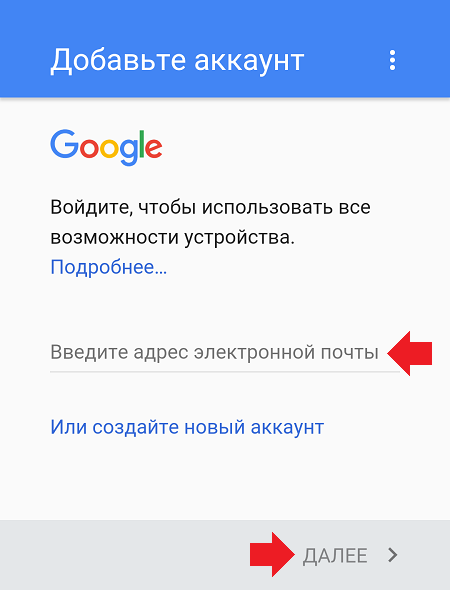
Zadejte přihlašovací údaje ze svého účtu Google, které vypadají jako login[pes]gmail.com, a klikněte na „Další“. Pokud jej nemáte, zaregistrujte se nejprve kliknutím na tlačítko „Nebo vytvořit nový účet"(podrobně jsme mluvili o registraci nového účtu).
Na další stránce vás systém požádá o zadání hesla k účtu. Zadejte a klikněte na „Další“.
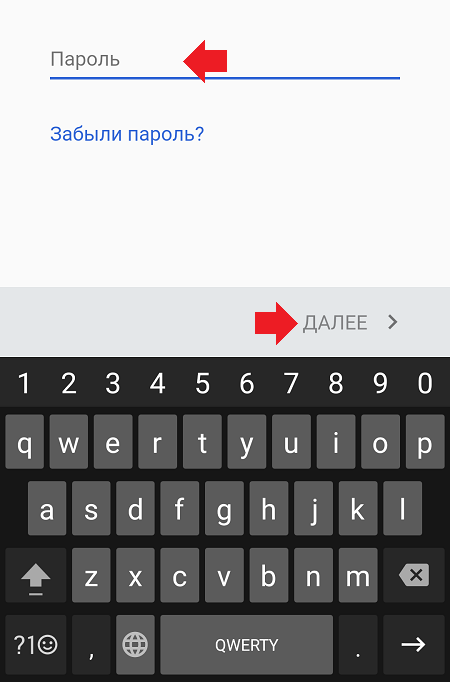
Pokud je heslo správné, uvidíte na obrazovce zařízení něco takového:

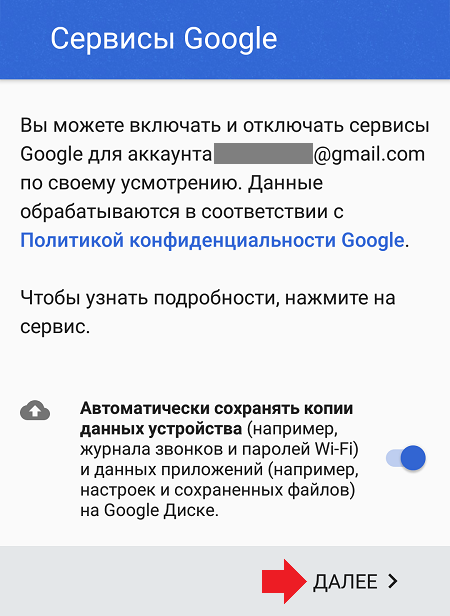
Systém vás požádá o zadání platebních údajů. Zadávání dat můžete zadat nebo přeskočit – lze je později přidat do Obchodu Play.
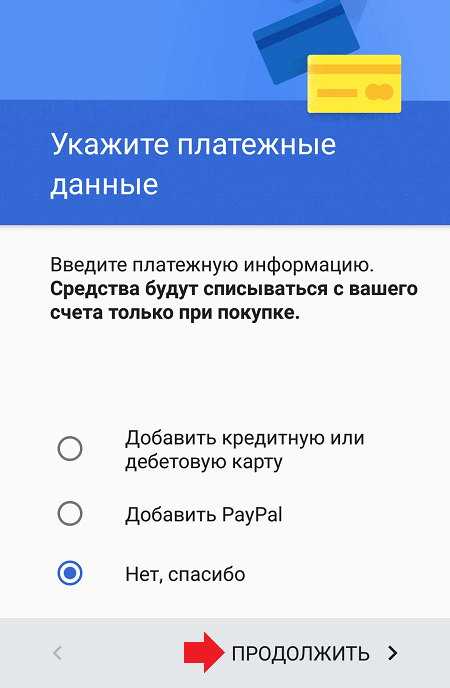
Voila, Google Play Market se otevřel, což znamená, že zařízení je propojeno s vaším účtem.
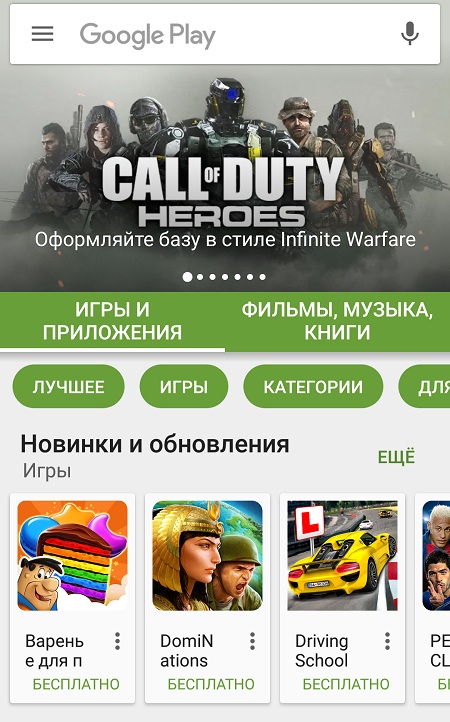
Vezměte prosím na vědomí, že v závislosti na verzi operační systém Design rozhraní Android se může změnit, ale samotný proces zůstává prakticky nezměněn.
Druhý způsob
Ke svému účtu se můžete přihlásit také prostřednictvím nabídky nastavení.
Jdi do nastavení".

Najděte sekci „Účty“ nebo „Účty“ jako v našem případě.
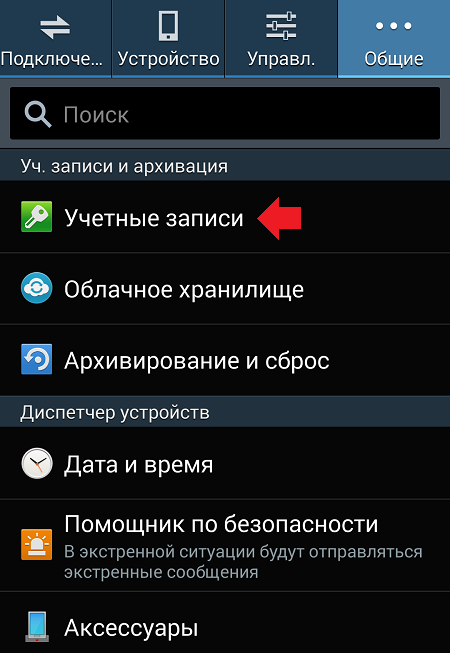
Klikněte na "Přidat" účet».

Vyberte svůj účet Google.
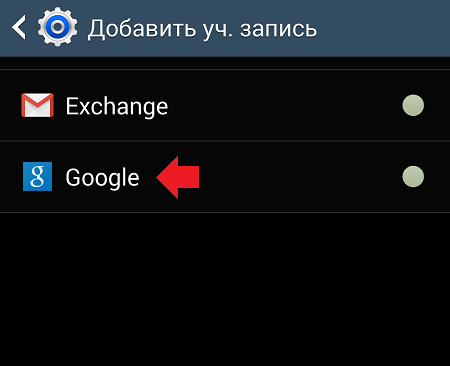
Své dotazy můžete klást pomocí komentářů.
Při práci s mobilními zařízeními na bázi OS uživatel systému Android Možná se vám nepodaří získat přístup ke svému účtu Google. Když se pokusíte přepnout na svůj účet, systém zobrazí chybovou hlášku o nesprávném zadání hesla a podobně, a podle toho je také zablokován přístup k poště na gmail.com. Co dělat v této situaci? V tomto článku budu hovořit o tom, jak G.co/recover obnoví heslo k vašemu účtu v telefonu, vysvětlím, jaké nástroje můžete použít k obnovení ztraceného hesla a jaké kroky k tomu budete muset podniknout.
Výše popsaný problém související se ztrátou hesla telefonu může nastat z několika hlavních důvodů:
Jak obnovit heslo přes G.co/recover
Jak tedy obnovit heslo k Gmailu? V takových případech jsme byli dříve požádáni, abychom přešli na G.co/recover a zahájili proceduru obnovení hesla. Nyní, když přejdeme na zadanou adresu, automaticky se dostaneme na a vyzveme nás k zadání e-mailové adresy na gmail.com, hesla, které jsme ztratili.
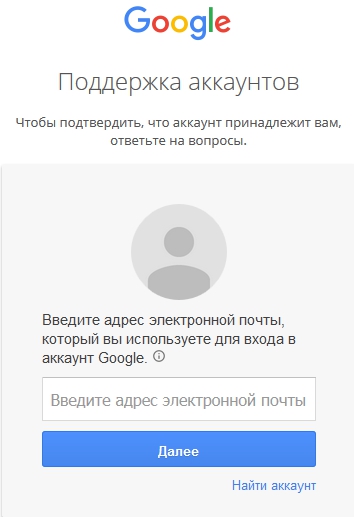
Po správném zadání systém nabídne ověření vašeho účtu několika způsoby (zasláním požadavku na mobilní zařízení, zasílání SMS, volání, zaslání potvrzovacího dopisu na alternativní e-mailovou adresu, série úvodních otázek o zařízení uživatele) a po úspěšném ověření si uživatel bude moci změnit heslo ke svému účtu a používat jeho aktualizovanou verzi .
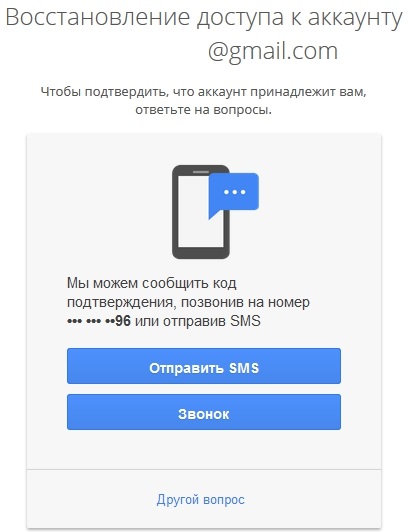
Chcete-li to provést, budete muset přijít s novým heslem (nejlépe sestávajícím z řady písmen a číslic) a dvakrát je zadat do příslušného okna.
Podrobné pokyny pro obnovení přístupu k vašemu účtu Google jsou uvedeny zde. Zároveň okamžitě upozorňuji, že psát službě podpory o obnovení vašeho hesla je ve většině případů zbytečné - budete požádáni, abyste přešli na stránku pro obnovení hesla (odkaz na ni je uveden výše) a následoval standardní postup obnovy.
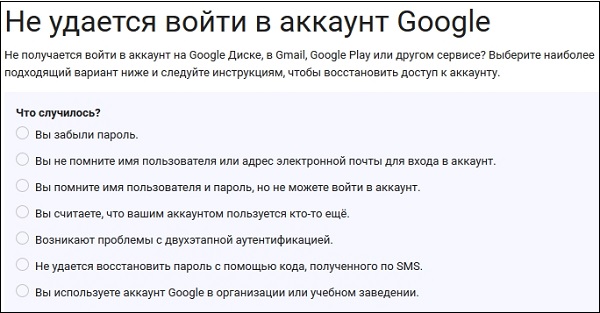
Jak obnovit heslo přes google.com/accounts/recovery
Další dříve existující možností pro obnovení hesla účtu Google bylo přejít na stránku google.com/accounts/recovery. Dnes, když se pokusíme následovat tento odkaz, nás systém automaticky přesměruje na již naznačený výše, kde uživatel může projít klasickou procedurou obnovení hesla (SMS, hovor, úvodní dotazy). To znamená, že de facto není žádný rozdíl mezi tím, zda následovat první nebo druhý odkaz.
Pokud jste smazali svůj účet Gmail
Pokud jste z nějakého důvodu smazali svůj účet Gmail (nebo jste se jednoduše nepřihlásili do svého účtu Poštovní schránka po dobu delší než 9 měsíců), pak s největší pravděpodobností obnoví přístup k vašemu e-mailem Na Googlu to neuděláte. Budete si muset vytvořit nový účet s jiným názvem (také nebudete moci použít starý název) a začít znovu. Pokud jste svůj účet smazali velmi nedávno (týden nebo dva), můžete zkusit přejít na výše uvedenou stránku pro obnovení účtu a zkusit ji obnovit standardním postupem.

Pokud útočníci získali přístup k vašemu účtu
Pokud byl váš účet napaden útočníky, může se proces obnovení hesla zkomplikovat. Chcete-li obnovit prostřednictvím G.co/recover, měli byste použít ty nástroje a informace, ke kterým máte přístup pouze vy a ke kterým nemají přístup třetí strany (například správně odpovědět na hlavní otázky týkající se vaší IP adresy, verze vašeho prohlížeče a dalších soukromých důvěrné údaje).
Závěr
Pokud jste ztratili heslo ke svému účtu Google, použijte postup přes G.co/recover k obnovení hesla účtu v telefonu a proveďte všechny kroky, které jsou k tomu nezbytné. Většina pohodlné řešení Dojde k obnově hesla pomocí SMS - díky tomu bude docela snadné obnovit přístup k vašemu účtu. Pokud mobilní číslo ještě nebylo propojeno s vaším mobilním účtem Google, měli byste použít potvrzení prostřednictvím alternativního e-mailu a odpovědi na hlavní otázky – to vám umožní správně se přihlásit ke svému účtu a nadále využívat všechny možnosti jeho funkcí. .
V kontaktu s
Pokud jste již vyzkoušeli všechna výše uvedená doporučení pro přihlášení a nic nefungovalo, doporučujeme použít program Přidat účet. tento program možné z našich webových stránek.
- Po stažení souboru apk jej musíte umístit do kořenové složky (hlavní) paměťové karty ve smartphonu nebo tabletu Android.
- Přihlásit se Přidat programÚčet a zadejte podrobnosti o účtu.
- Po zadání dat začne jejich zpracování a synchronizace a později se objeví zpráva informující, že jste zadali špatné heslo. Klepnutím na zprávu můžete zadat nové heslo pro přihlášení ke svému účtu.
Tato metoda není tak pohodlná a rychlá, jak by se mohlo zdát, ale můžete se přihlásit ke svému účtu Google.
Přihlášení ke svému účtu Google prostřednictvím prohlížeče
Jednou z možností úspěšného přihlášení k účtu může být přihlášení přes internetový prohlížeč. Postupujte podle následujících pokynů:
- Svůj účet musíte smazat v nastavení smartphonu Android.
- Další bod po bodu:
- "Přidat účet"
- "Google"
- "Existující"
- Přejděte do nastavení prohlížeče a vyberte sekci „Přihlášení do prohlížeče“.
- Přihlaste se ke svému účtu Google.
Také po řadě možností tato metoda pomůže s problémem.
Ztráta přístupu k účtu Google může být pro aktivního uživatele poměrně bolestivou událostí, protože je na něj vázána celá řada souvisejících služeb společnosti. Obnovení účtu Google může být vyžadováno v řadě případů, z těchto důvodů: Zapomenuté heslo, přihlášení nebo ztráta relevantních dat v důsledku změny hardwarového a softwarového prostředí (smartphone je rozbitý nebo se po aktualizaci nepřihlásí do Google Play, nespustí se váš oblíbený prohlížeč apod.). Existují i složitější případy, jako je smazání účtu! To vše analyzujeme v příslušných částech článku a také zvážíme, jak se v budoucnu vyhnout zbytečným problémům.
Obnovení účtu Google v případě ztráty hesla
Budeme předpokládat, že jsme již vyzkoušeli všechny možnosti, ale stále jsme si nemohli vzpomenout na heslo. V tomto případě přejdeme na stránku https://www.google.com/accounts/recovery, která by nám měla pomoci obnovit náš účet. V závislosti na informacích, které byly zadány při registraci vašeho účtu, může být cesta k obnovení delší nebo kratší. Google bude klást otázky a my na ně co nejlépe odpovíme. Takže jsme na stránce obnovení účtu, naše akce jsou:
- Do řádku, kde je požadována e-mailová adresa, zadejte svůj e-mail připojený k vašemu účtu a...
- Přejdeme na další stránku, kde jsme požádáni o zadání „Hesla, které si pamatujeme“.
- Poté, pokud jste při registraci zadali telefonní číslo, bude na něj zaslán potvrzovací kód, který budete muset zadat ve svém prohlížeči, abyste získali přístup ke svému účtu a aktualizovali své heslo. Pokud při registraci nebylo uvedeno telefonní číslo nebo toto číslo již nepoužíváme, můžete bezpečně stisknout tlačítko „další otázka“.
- Zadáváme datum vytvoření účtu, pokud si ho pamatujeme přesně. Účet byl jistě vytvořen při vytváření poštovní schránky. Pokud si pamatujete, za jakým účelem byla schránka vytvořena a komu byl zaslán první dopis, můžete tohoto odběratele kontaktovat, abyste určili přibližný rozsah vytvoření účtu. Pokud byly na samém začátku na účtu provedeny další akce (komentář na Youtube, přidávání obsahu na Google+, registrace na fóru sociálních sítí atd.), můžete z nich také soudit dobu jeho vytvoření.
- V dalším kroku budeme požádáni o zadání sekundární e-mailové adresy. Pokud byl zadán při registraci účtu a stále k němu máte přístup, skvělé. V opačném případě budete muset zadat jinou adresu, na kterou budou zasílány pokyny pro další obnovu.
Pokud telefonní číslo a sekundární poštovní schránka nebyly zadány, obnovení účtu může trvat dlouho a může vést k neuspokojivým výsledkům. Abyste této situaci předešli, uveďte prosím při registraci přesně alespoň tyto dva parametry. Při změně číslo mobilního telefonu nebo záložní schránku, nezapomeňte údaje opravit. To vám nejen pomůže rychleji obnovit váš účet, ale také zabráníte ostatním, aby se za vás vydávali.
Obnovení účtu Google, pokud jste zapomněli své přihlašovací údaje
Přihlášení je naše jméno v systému. V této situaci je přihlašovací jméno název poštovní schránky registrované v systému Google. Pokud schránka nebyla nikdy použita, budete se muset znovu obrátit o pomoc https://www.google.com/accounts/recovery, ale naše akce na této stránce se budou lišit:
- Pod úvodním polem poštovní adresa bude zde odkaz „najít účet“, na který musíme kliknout.
- Další strana bude od nás vyžadovat údaje, které byly zadány při registraci účtu. Pokud jste během registrace zadali telefonní číslo a/nebo záložní poštovní schránku, bude proces obnovení vašeho přihlášení a přístupu k vašemu účtu trvat mnohem kratší dobu. Na vaše telefonní číslo bude zaslán potvrzovací kód.
Pokud ve fázi č. 2 nic nezadáte, budete muset zjistit přihlášení jiným způsobem a obnovit přístup k účtu pomocí prvního způsobu. Stejně jako v předchozím případě, v bodě č. 4, pro obnovení přihlášení můžete kontaktovat vnější pomoc, pokud byly dopisy zasílány na tuto poštu nebo z ní. Za předpokladu, že při registraci účtu nebyly poskytnuty žádné údaje k ověření vaší identity, bývá pravděpodobnost jeho obnovení nulová. Pokud nechcete zadávat svá skutečná data, napište něco smysluplného, co si později zapamatujete.
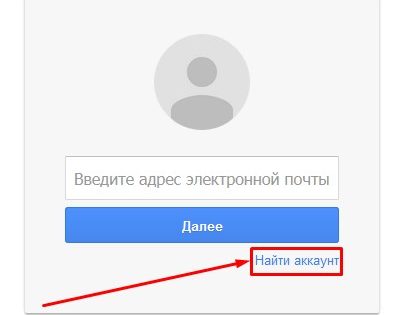
Obnovení smazaného účtu Google
Pokud byl váš účet Google smazán a může to být indikováno nemožností přístupu k němu, i když jste zadali správné heslo, měli byste jednat okamžitě, protože od okamžiku smazání jej lze obnovit do pěti dnů. Pokud tak neučiníte, účet bude trvale smazán. Pojďme stránku obnovení účtu Google a proveďte následující:
- Vyberte položku „Při přihlašování dochází k dalším problémům“.
- Postupujte podle pokynů na obrazovce a zadejte všechna potřebná data. K odeslání aktivačního kódu budete potřebovat e-mailovou adresu připojenou k vašemu účtu a záložní adresu nebo telefonní číslo. Po zadání kódu budete vyzváni k nastavení nového hesla pro váš účet.
Google doporučuje při aktivaci účtu používat na své platformě poštovní schránku. Podpora také varuje, že pokud byly s účtem spojeny třetí strany poštovní služby, jako je Yahoo nebo Hotmail, je účinnost jeho obnovy zpochybňována.
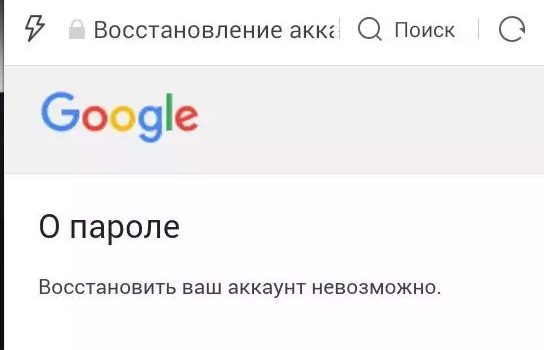
Jak zajistit úspěch při opětovném získání přístupu ke svému účtu Google
Při nejbližší příležitosti se ujistěte, že informace, které poskytujete, jsou správné nebo máte k dispozici ohledně příslušného účtu. Důrazně se doporučuje mít připojené číslo mobilní telefon a/nebo záložní poštovní schránku. Tato data vám umožní obnovit přístup k vašemu účtu, i když bude odcizen. Synchronizace zařízení a heslo napsané na papír jsou v této situaci bezmocné.
